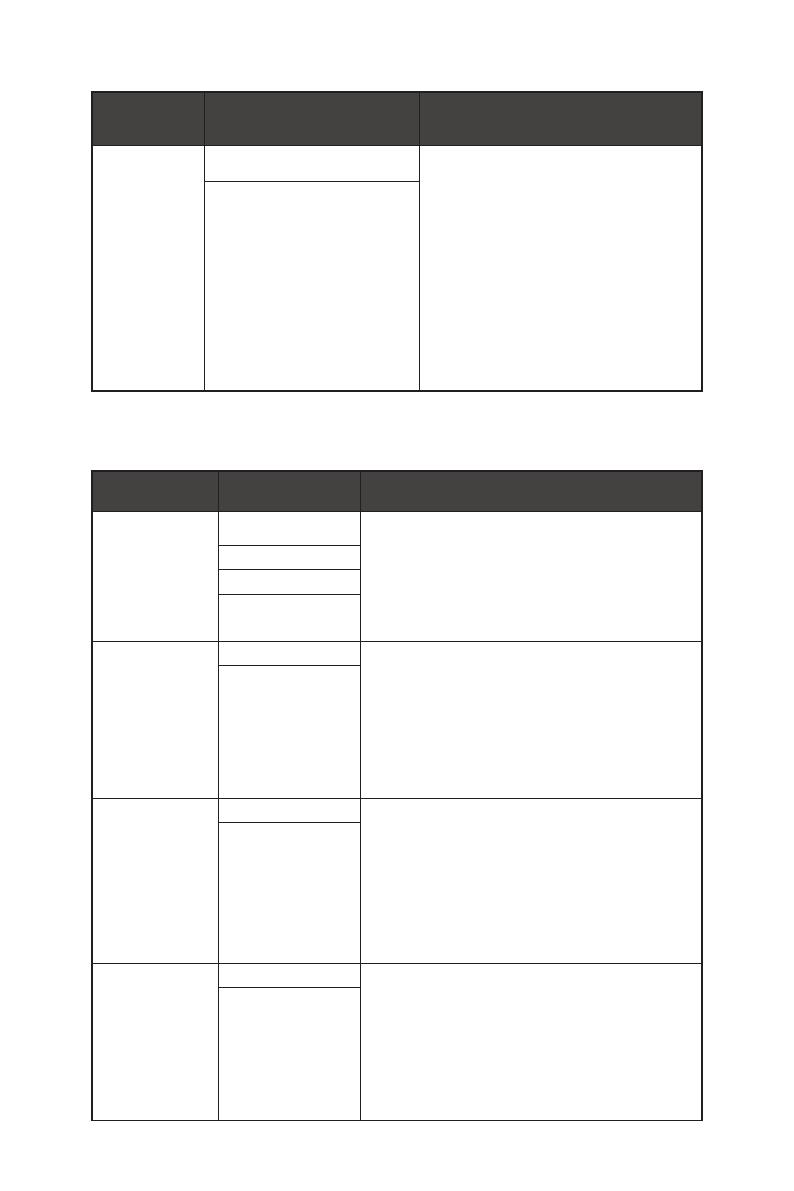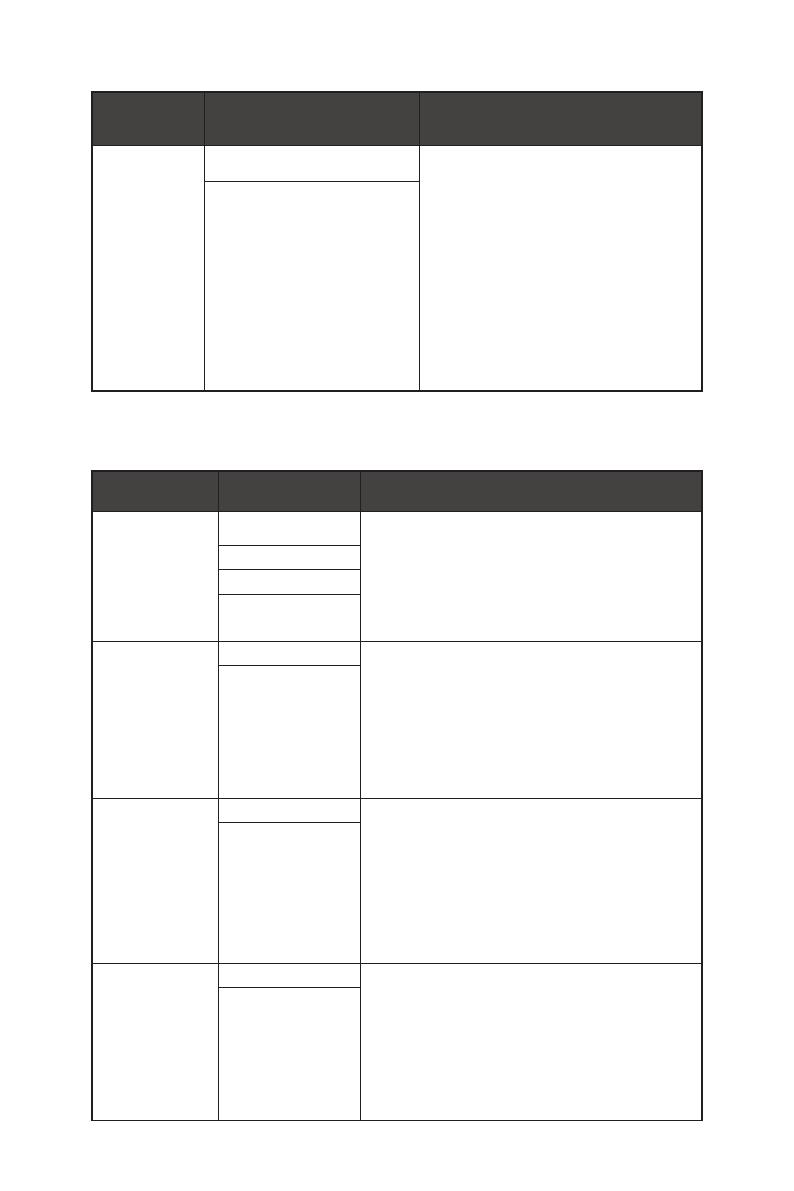
14
Ponuky zobrazenia OSD
Ponuka 1.
úrovne
Ponuka 2./3. úrovne Popis
FreeSync
Premium
OFF (VYP.) ∙ Funkcia FreeSync Premium zabraňuje
trhaniu obrazovky
∙ Predvolené nastavenie portu
zobrazenia DisplayPort alebo HDMI
je VYPNUTÉ a môže sa upraviť na
ZAP./VYP. v ktoromkoľvek režime, pri
ktoromkoľvek rozlíšení, ktoromkoľvek
vstupnom zdroji a pri ktorejkoľvek
obnovovacej frekvencii obrazovky.
∙ Keď je zapnutá funkcia FreeSync
Premium, funkcia Zabránenie
rozmazaniu pohybu bude vypnutá.
ON (ZAP.)
Professional (Profesionálny)
Ponuka 1.
úrovne
Ponuka 2. úrovne Popis
Pro Mode
(Profesionálny
režim)
User (Používateľ) ∙ Predvolený režim je User (Používateľ).
∙ Všetky položky môžu upravovať používatelia.
∙ Pomocou tlačidla nahor alebo nadol zvolíte a
zobrazíte náhľad účinkov režimu.
∙ Stlačením OK tlačidla potvrdíte a použijete
požadovaný typ režimu.
Reader (Čítanie)
Cinema (Kino)
Designer (Návrh)
Eye Saver
(Šetrenie zraku)
OFF (VYP.) ∙ Šetrenie zraku chráni vaše oči pred modrým
svetlom. Šetrenie zraku po aktivácii upraví
teplotu farieb obrazovky na žltšie vyžarovanie.
∙ Používatelia môžu upraviť Šetrenie zraku v
ktoromkoľvek režime.
∙ Keď je Profesionálny režim nastavený na
možnosť Čítanie, musí sa povinne aktivovať
Šetrenie zraku.
ON (ZAP.)
HDCR OFF (VYP.) ∙ Používatelia môžu upraviť HDCR v
ktoromkoľvek režime.
∙ HDCR zlepšuje kvalitu obrazu zvýšením
kontrastu obrazového obsahu.
∙ Keď sa HDCR nastaví na ZAP., jas Brightness
bude vyznačený sivou farbou a nedostupný.
∙ HDCR a Zab. zozmaz. poh. sa nedajú aktivovať
súčasne.
ON (ZAP.)
Anti Motion Blur
(Zab. zozmaz.
poh.)
OFF (VYP.) ∙ Keď je aktivovaná funkcia Zab. zozmaz.
poh., HDCR a jas sa nedajú aktivovať a budú
vyznačené sivou farbou a nedostupné.
∙ Keď je zapnutá funkcia Zab. zozmaz. poh., čas
odozvy bude vytienený.
∙ Pokiaľ je funkcia FreeSync Premium
zapnutá, funkcia Zab. zozmaz. poh. musí byť
deaktivovaná.
ON (ZAP.)